4 วิธีในการให้ ChatGPT อ่าน PDF
ChatGPT เป็นเครื่องมือที่ทรงพลังอย่างเหลือเชื่อที่สามารถทำสิ่งที่น่าทึ่งด้วยข้อความได้ สามารถสรุปบทความ แนะนำโครงสร้างและเนื้อหาการเขียน และเขียนอีเมล และอื่นๆ อีกมากมาย
แม้ว่าการแปลงไฟล์จากรูปแบบ PDF อาจทำให้เกิดความท้าทาย แต่ก็มีกลยุทธ์ที่ตรงไปตรงมาหลายประการในการอำนวยความสะดวกในการโต้ตอบระหว่าง ChatGPT และเอกสารดังกล่าว หากคุณประสบปัญหาในการประมวลผล PDF โดยใช้ ChatGPT ให้ลองใช้วิธีการที่ราบรื่นเหล่านี้
จัดหา ChatGPT พร้อม URL
ChatGPT มีความสามารถในการเข้าถึง URL ที่ผู้ใช้ให้ไว้ ดังนั้น เมื่อเข้าถึงเอกสาร PDF ทางออนไลน์ การอ้างอิงโดยใช้ ChatGPT ก็ไม่มีปัญหาแต่อย่างใด สิ่งสำคัญคือต้องทราบว่า URL ซึ่งทำหน้าที่เป็นที่อยู่อินเทอร์เน็ตสำหรับเว็บไซต์และเนื้อหาออนไลน์อื่นๆ ประกอบด้วยองค์ประกอบพื้นฐานห้าประการ อย่างไรก็ตาม ไม่จำเป็นที่จะต้องเจาะลึกรายละเอียดเหล่านี้ในช่วงหัวเลี้ยวหัวต่อนี้ เพียงแต่ต้องทราบ URL เฉพาะที่สอดคล้องกับไฟล์ PDF ที่ต้องการ เพื่อให้สามารถเรียกค้นข้อมูลได้สำเร็จผ่านความช่วยเหลือของ ChatGPT
ตัวอย่างเช่น สมมติว่าคุณกำลังค้นคว้าเกี่ยวกับรัฐธรรมนูญของสหรัฐอเมริกาและต้องการบทสรุปบางส่วน หากคุณพบไฟล์ PDF ออนไลน์ การได้รับ ChatGPT เพื่อสรุปเป็นเรื่องง่าย ในกรณีนี้ เราพบสำเนาของรัฐธรรมนูญที่มีให้อ่านอย่างเสรีใน เว็บไซต์รัฐบาลสหรัฐฯ
เมื่อใช้ URL ที่ให้มา ผู้ใช้อาจขอให้ ChatGPT สร้างการนำเสนอส่วนเริ่มต้นของ Article One แบบย่อ ตั้งแต่ส่วนที่หนึ่งถึงสี่
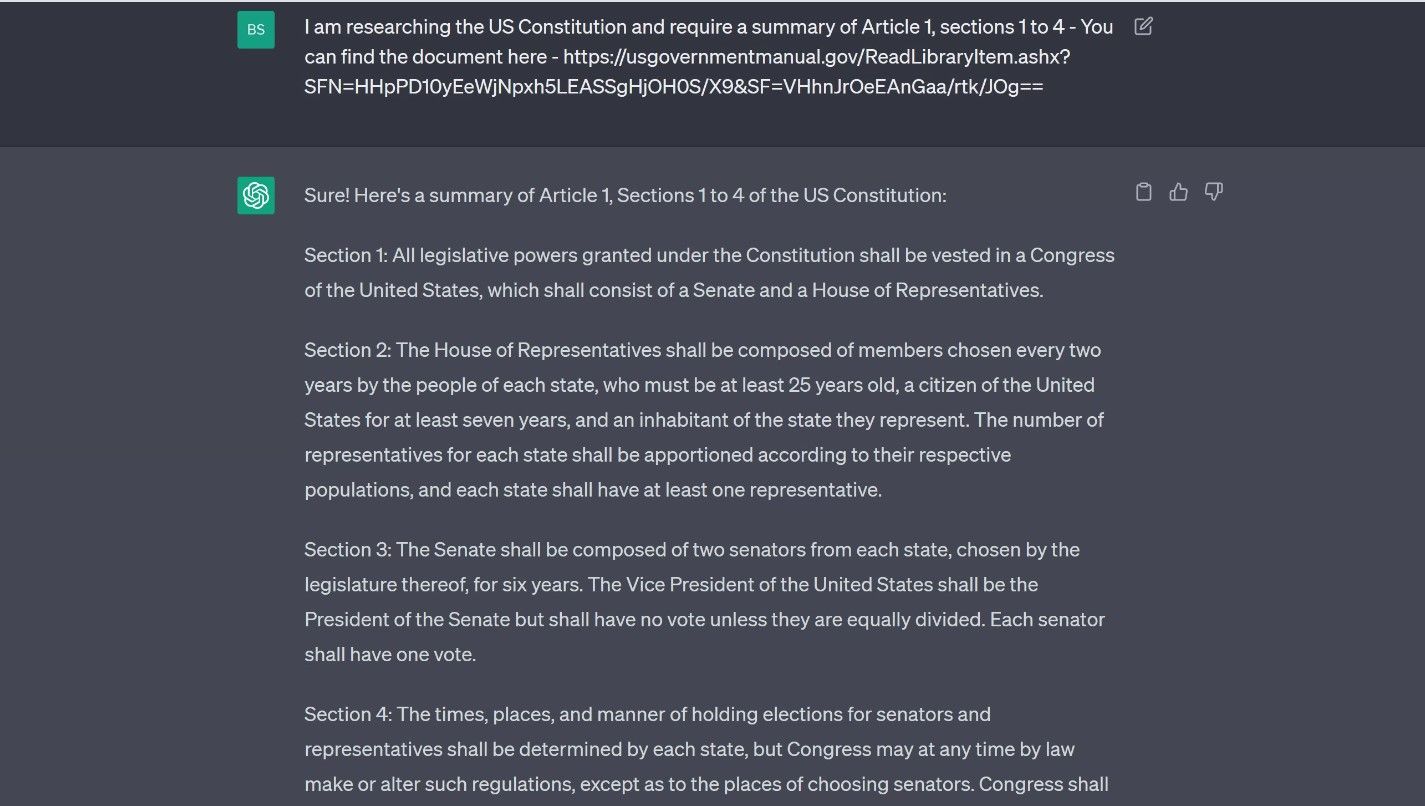
ChatGPT แสดงให้เห็นถึงความสามารถที่น่ายกย่องในการสรุปข้อมูลสำคัญจากหน้าเว็บที่กำหนด แต่ความสามารถในการจัดการกับคำขอที่ซับซ้อนหรือกว้างขวางอาจถูกจำกัด ดังนั้นจึงแนะนำให้แบ่งงานที่สำคัญออกเป็นส่วนต่างๆ ที่สามารถจัดการได้เพื่อให้ได้ผลลัพธ์ที่ดีที่สุด
คัดลอกข้อความจาก PDF
หากคุณมีเอกสารเวอร์ชันอิเล็กทรอนิกส์ในรูปแบบ PDF บนคอมพิวเตอร์ของคุณ การแยกเนื้อหาที่ต้องการสามารถทำได้โดยการเลือกและคัดลอกข้อมูลที่เกี่ยวข้องโดยตรงจากไฟล์ ในการสาธิตที่มีให้ เราใช้ Microsoft Edge เป็นเบราว์เซอร์ที่เราเลือกใช้ในการเข้าถึงแบบจำลองดิจิทัลของบทความชื่อ “All Things N” ซึ่งเจาะลึกเทคนิคการแจ้งเตือนต่างๆ สำหรับ ChatGPT ต่อมา เราดำเนินการกระบวนการเลือกและคัดลอกข้อความที่เกี่ยวข้องลงในคลิปบอร์ดของระบบ
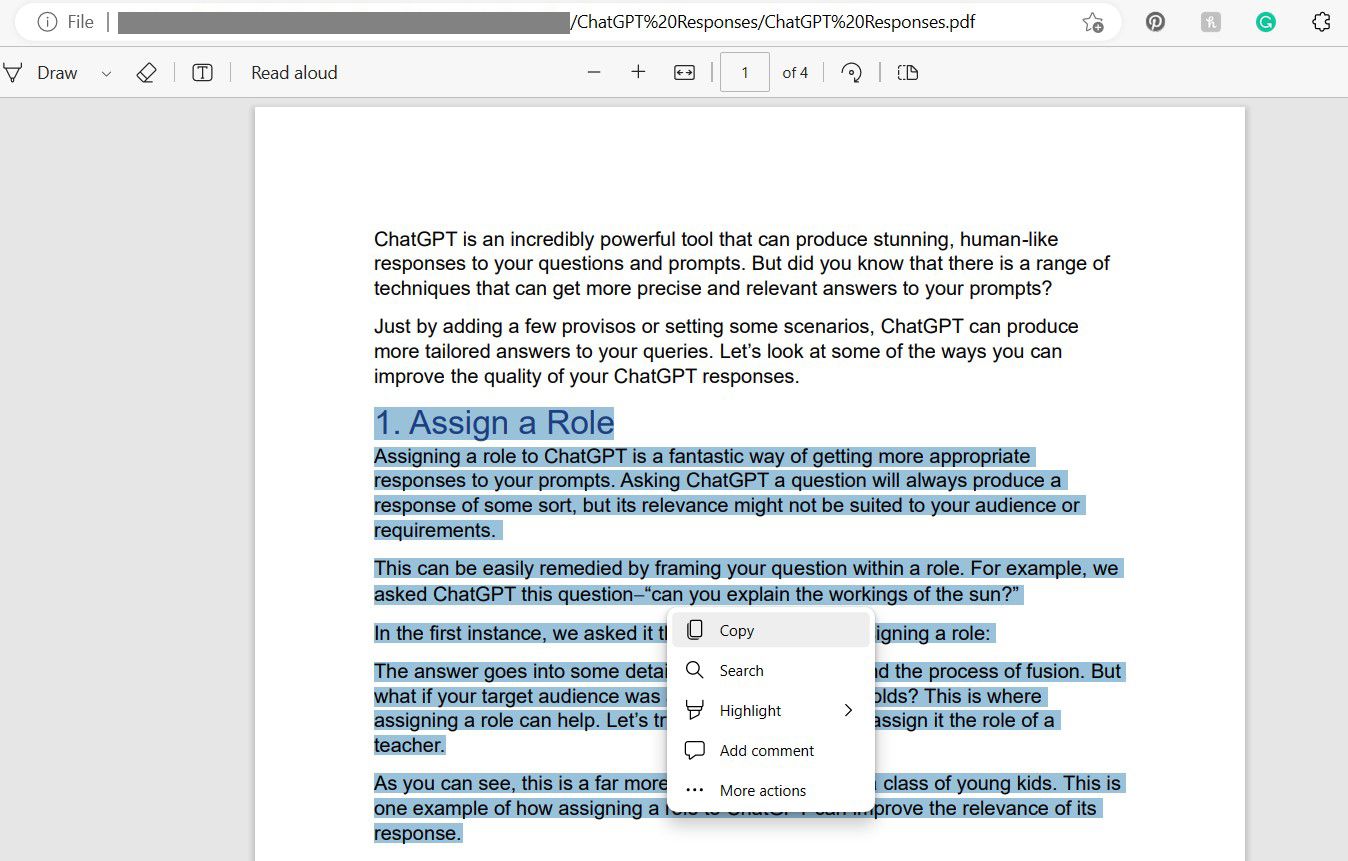
กระบวนการนี้เกี่ยวข้องกับการคัดลอกและวางเนื้อหาที่สนใจลงในช่องที่เหมาะสมบนแพลตฟอร์ม ChatGPT หลังจากนั้นจะมีการร้องขอข้อมูลเฉพาะหรือการดำเนินการกับข้อมูลนั้น ตัวอย่างเช่น เราสามารถขอให้ระบบสรุปแนวคิดสำคัญที่นำเสนอภายในข้อความโดยใช้สัญลักษณ์แสดงหัวข้อย่อยเป็นรูปแบบที่ต้องการในการนำเสนอ
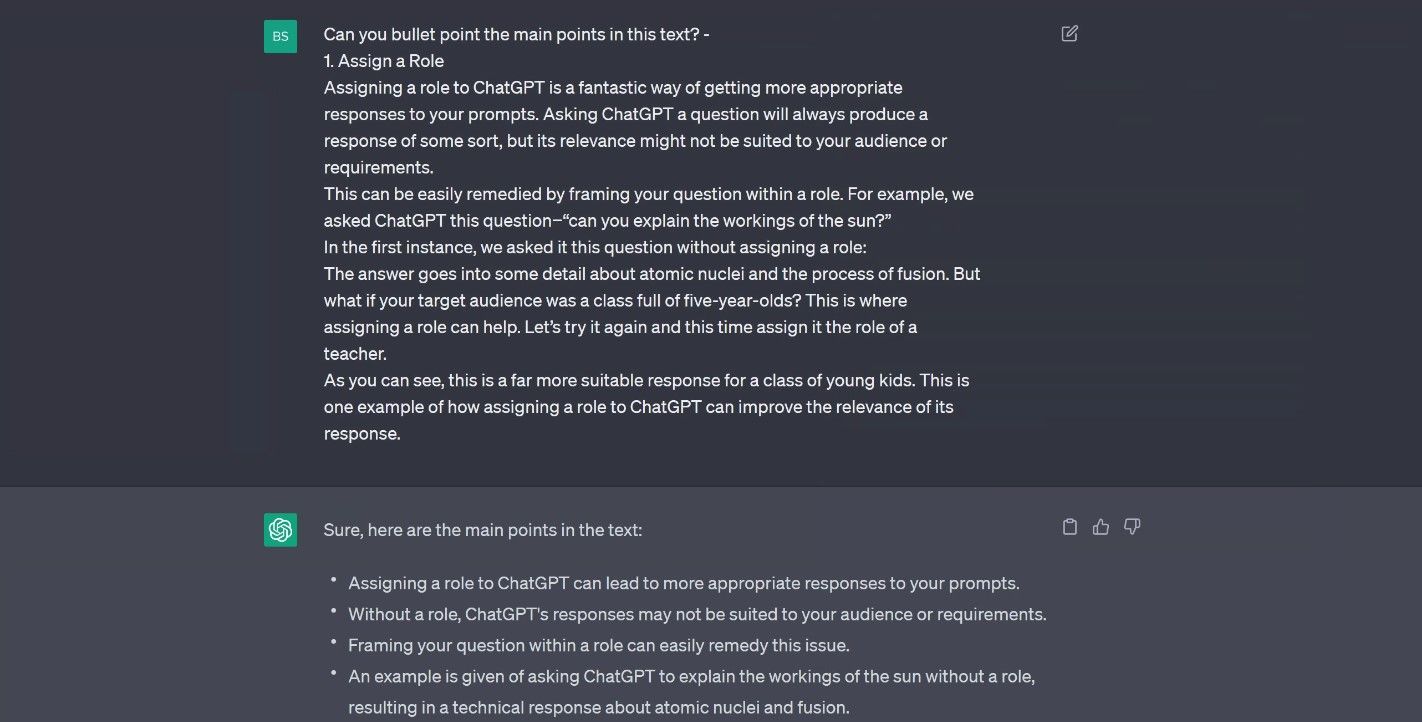
อันที่จริงเราสามารถสังเกตได้ทันทีว่า ChatGPT ตอบสนองต่อข้อความแจ้งได้อย่างมีประสิทธิภาพเมื่อมีการแทรกข้อความลงในข้อความโดยตรง อย่างไรก็ตาม สิ่งสำคัญคือต้องใช้ความพอประมาณ และอย่าสร้างภาระมากเกินไปกับคำขอที่มากเกินไปในการสอบถามครั้งเดียว โชคดีที่วิธีนี้ดูเหมือนจะใช้ได้กับแอพพลิเคชั่นมากมายที่สามารถเข้าถึงไฟล์ PDF ได้
แปลง PDF เป็นเอกสารข้อความ
แท้จริงแล้ว หนึ่งในฟังก์ชันหลักของแชทบอท AI เช่น ChatGPT ก็คือความสามารถในการประมวลผลและวิเคราะห์ข้อมูลทางภาษาจำนวนมหาศาลผ่านโมเดลภาษาขนาดใหญ่ (LLM) ที่เป็นแกนหลัก โมเดลเหล่านี้เป็นที่เก็บข้อมูลที่เป็นข้อความจำนวนมหาศาล ซึ่งบอทใช้เพื่อสร้างคำตอบที่เหมือนกับมนุษย์ต่อคำถามของผู้ใช้ อย่างไรก็ตาม แม้ว่าไฟล์ PDF จะมีข้อความ แต่ก็อาจทำให้เกิดปัญหาเมื่อพยายามจัดการหรือแก้ไขเนื้อหาเนื่องจากรูปแบบและโครงสร้างที่ตายตัว อย่างไรก็ตาม การแปลงเอกสารเหล่านี้ให้อยู่ในรูปแบบที่แก้ไขได้ง่ายขึ้นนั้นค่อนข้างตรงไปตรงมาโดยใช้เครื่องมือต่างๆ ที่มีอยู่ในปัจจุบัน
มีหลายวิธีในการบรรลุภารกิจนี้ เช่น การใช้ Google Drive เพื่อแปลงเนื้อหาเป็นเอกสาร Microsoft Word หรือใช้โปรแกรมแก้ไข PDF ออนไลน์ต่างๆ ที่ช่วยให้สามารถแปลงจากรูปแบบ PDF เป็นข้อความธรรมดาได้
หากคุณมี Microsoft Word หรือแอปพลิเคชันประมวลผลคำที่เทียบเท่าบนอุปกรณ์ของคุณ การบันทึกข้อมูลที่ดึงมาจากเว็บไซต์ของเราสามารถทำได้โดยการเปิดไฟล์และเลือก “บันทึกเป็น” ด้วยนามสกุล “.txt” สำหรับไฟล์ข้อความธรรมดาหรือ “.docx ” สำหรับเอกสาร Word เพื่อวัตถุประสงค์ในการอธิบาย เราจะใช้บทความเดียวกันที่ใช้ในวิธีที่สองเพื่อแสดงขั้นตอนนี้ โปรดปฏิบัติตามคำแนะนำตามลำดับเหล่านี้เพื่อดำเนินการนี้ภายใน Word:
โปรดเปิดแอปพลิเคชัน Microsoft Word และใช้คำสั่ง"เปิด"เพื่อไปยังตำแหน่งไฟล์ที่กำหนดซึ่งมีเอกสารที่ต้องการ
⭐ หากเอกสารไม่ปรากฏขึ้น ให้ใช้กล่องดรอปดาวน์ประเภทไฟล์และเลือกไฟล์ PDF จากตัวเลือก 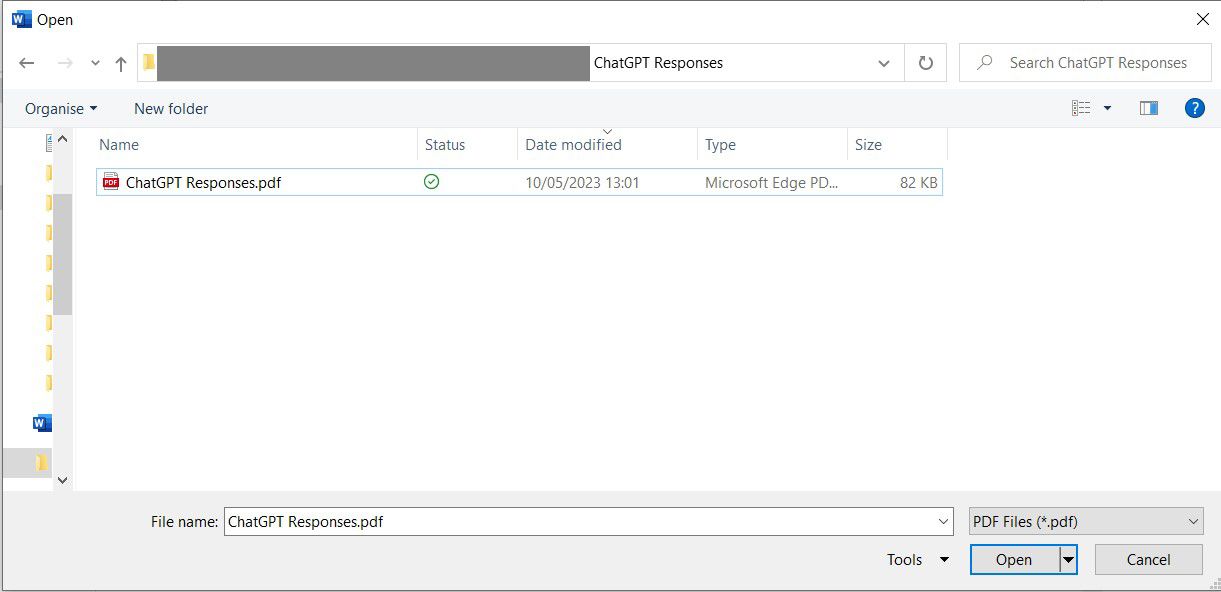
⭐ เมื่อคุณเปิดไฟล์ คุณจะถูกขอให้แปลงเอกสาร ให้กด ตกลง เพื่อดำเนินการต่อ 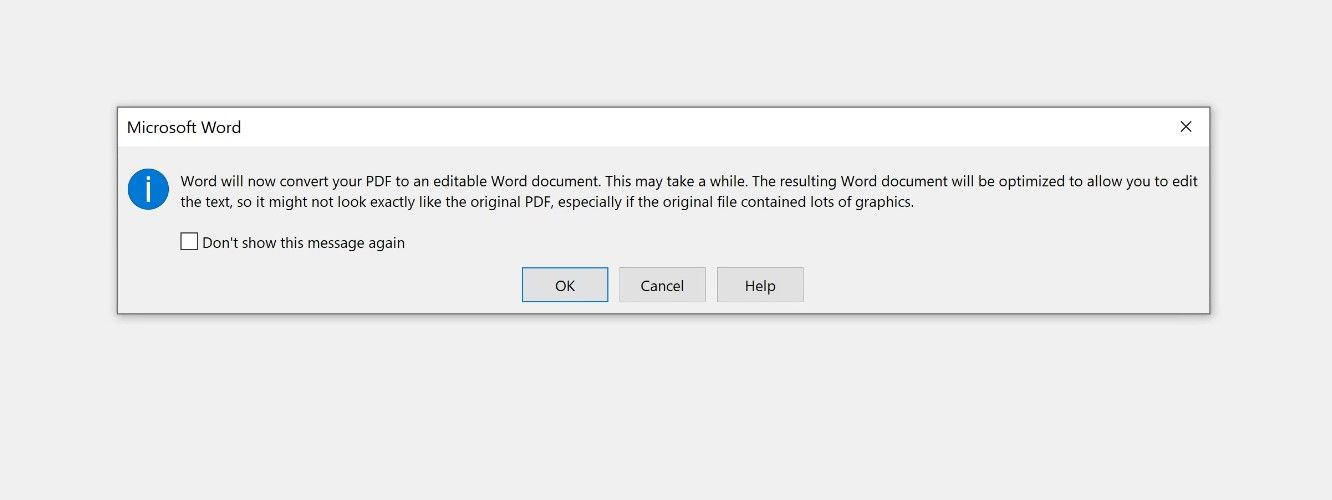
ขณะนี้แอปพลิเคชันประมวลผลคำกำลังแปลงและเปิดไฟล์ที่ระบุ คุณสามารถใช้คุณสมบัติ"บันทึกเป็น"เพื่อส่งออกเนื้อหาในรูปแบบ Microsoft Word หรือรูปแบบข้อความธรรมดาได้ตามที่คุณต้องการ
เมื่อกระบวนการแปลงเสร็จสิ้น เราอาจถ่ายโอนเนื้อหาไปยังอินเทอร์เฟซการแชท เช่น ChatGPT ได้ทันที และใช้ข้อความแจ้งเพื่อให้ได้ผลลัพธ์ที่ต้องการ
ติดตั้งและใช้ส่วนขยาย
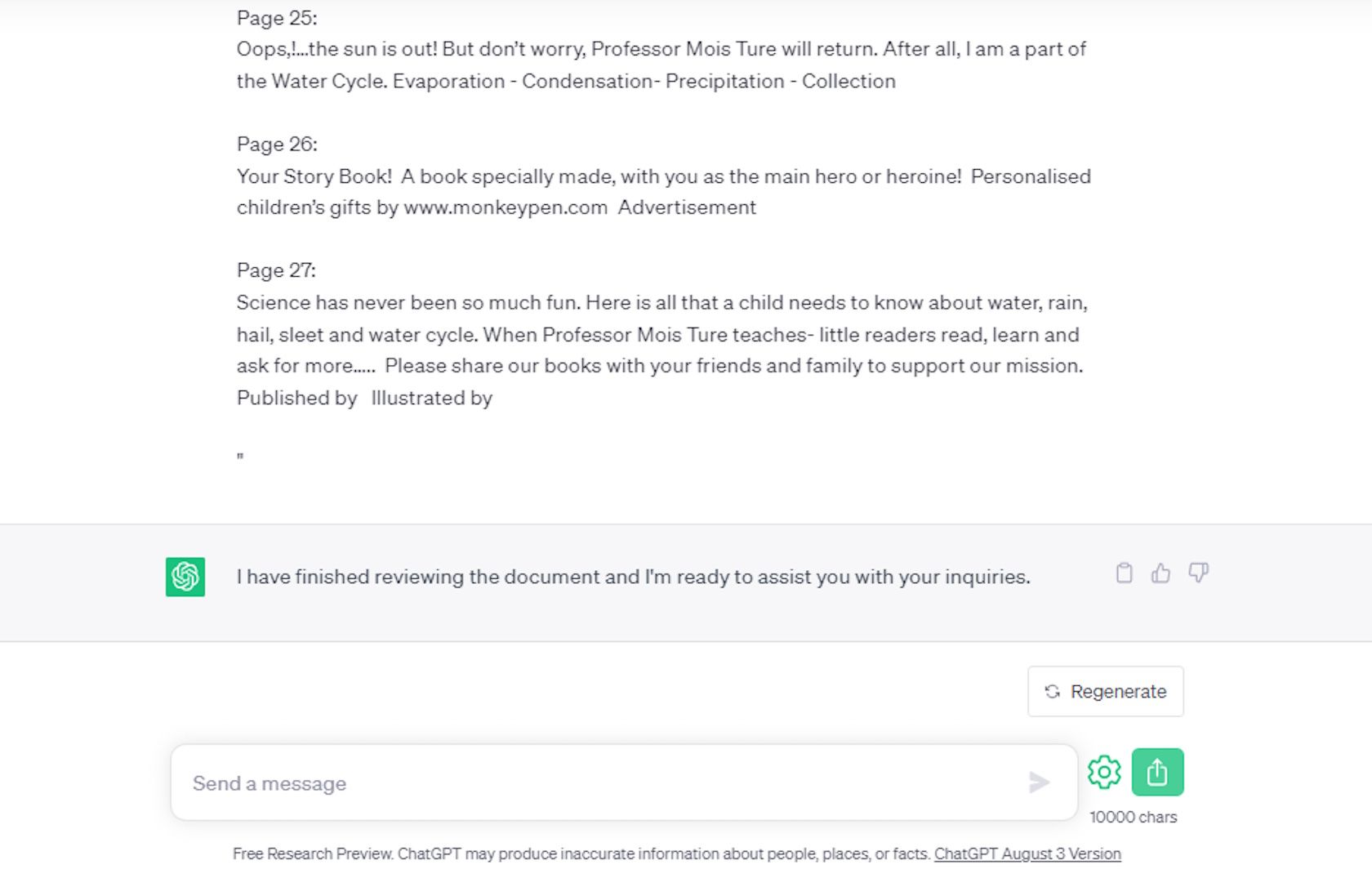
ขออภัย แพลตฟอร์มปัจจุบันของเราไม่รองรับการอัปโหลดไฟล์อัตโนมัติ รวมถึงเอกสาร PDF แม้ว่าจะสามารถดึงข้อความจาก PDF ด้วยตนเองหรือแปลงเป็นรูปแบบที่แก้ไขได้ แต่เราเข้าใจดีว่าขั้นตอนดังกล่าวอาจยุ่งยาก โชคดีที่ยังมีวิธีแก้ปัญหาที่คล่องตัวอยู่ ด้วยการติดตั้งและใช้งานส่วนขยายเบราว์เซอร์ เราสามารถเปิดใช้งาน ChatGPT เพื่อประมวลผลเนื้อหา PDF ได้อย่างง่ายดายโดยไม่ต้องมีการแทรกแซงด้วยตนเองเพิ่มเติม
ChatGPT File Uploader เป็นส่วนขยาย Chrome ที่ติดตั้งฟรีซึ่งช่วยให้คุณอัปโหลดไฟล์ใดก็ได้ รวมถึง เอกสาร Word, สเปรดชีต Excel, ไฟล์รูปภาพ และแน่นอนว่าเป็น PDF สิ่งที่ทำให้วิธีนี้เป็นวิธีการที่ยอดเยี่ยมก็คือความง่ายในการใช้งาน
หากต้องการรวมโปรแกรมอัปโหลดไฟล์ ChatGPT เข้ากับเว็บเบราว์เซอร์ของคุณอย่างง่ายดาย เพียงติดตั้งจากพื้นที่เก็บข้อมูลที่มีอยู่แล้วเปิดใช้งาน ChatGPT เมื่อเปิดขึ้นมาแล้ว คุณจะสังเกตเห็นปุ่ม"อัปโหลด"ที่เชิญชวนซึ่งอยู่ข้างช่องป้อนข้อความซึ่งอยู่ที่ขอบด้านล่างของอินเทอร์เฟซ เพียงคลิกที่ปุ่มนี้และเลือกไฟล์ PDF ที่ต้องการสำหรับการอัปโหลด
PDF ไม่จำเป็นต้องขัดขวางการใช้งาน ChatGPT ของคุณ
ChatGPT มีความสามารถในการปรับตัวที่น่าทึ่งในการจัดการงานแบบข้อความที่หลากหลายและมีความเชี่ยวชาญเป็นพิเศษ อย่างไรก็ตาม ความสามารถในการจัดการไฟล์ในรูปแบบ Portable Document Format (PDF) อาจทำให้เกิดปัญหาบางประการ โชคดีที่มีวิธีการที่เป็นมิตรกับผู้ใช้หลายวิธีในการหลีกเลี่ยงอุปสรรคเหล่านี้ และอำนวยความสะดวกในการโต้ตอบกับเอกสาร PDF ได้อย่างราบรื่น
มีความก้าวหน้าเพื่อปรับปรุงฟังก์ชันการทำงานของ ChatGPT เมื่อทำงานกับไฟล์ PDF ดังนั้นจึงขยายความสามารถในการนำไปใช้ในการดำเนินการที่เน้นข้อความที่หลากหลาย แม้ว่าแนวทางที่สะดวกที่สุดเกี่ยวข้องกับการคัดลอกและวางเนื้อหาโดยตรงจาก PDF แต่อาจมีกรณีที่กลยุทธ์นี้ประสบปัญหายุ่งยาก เพื่อให้การทำงานราบรื่น ให้ทำความคุ้นเคยกับเทคนิคการแก้ไขปัญหาที่สามารถจัดการกับอุปสรรคที่อาจเกิดขึ้นระหว่างกระบวนการได้